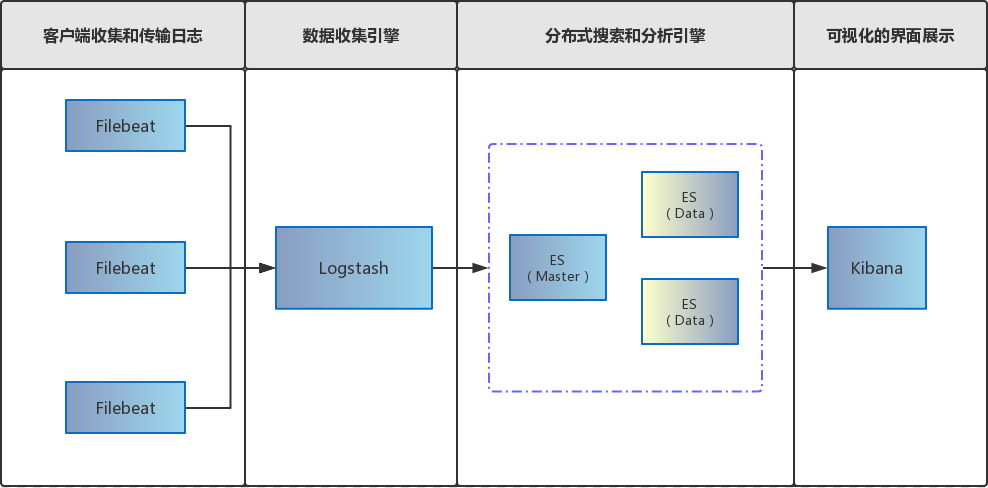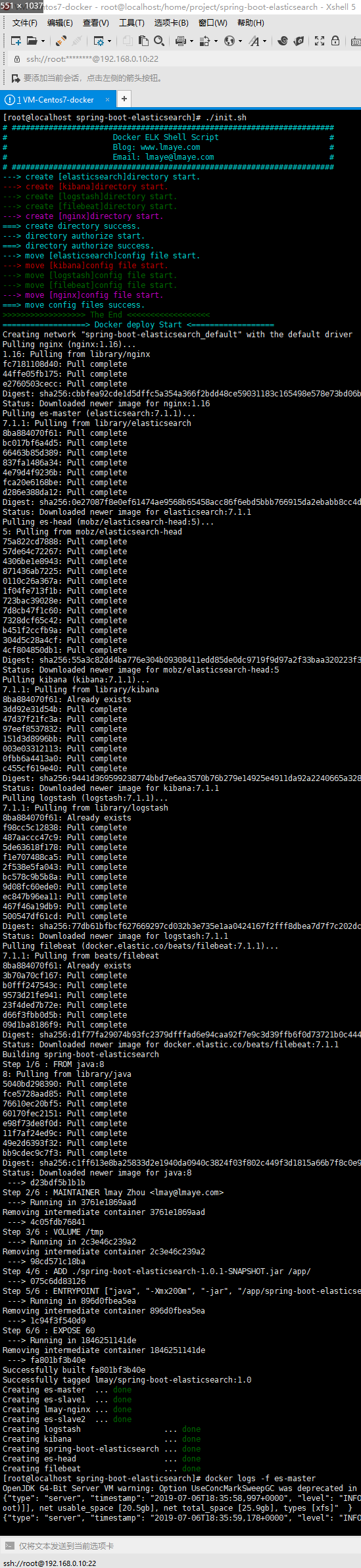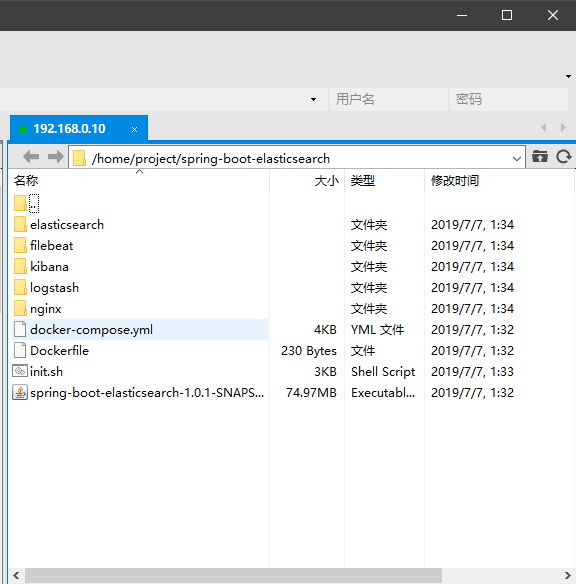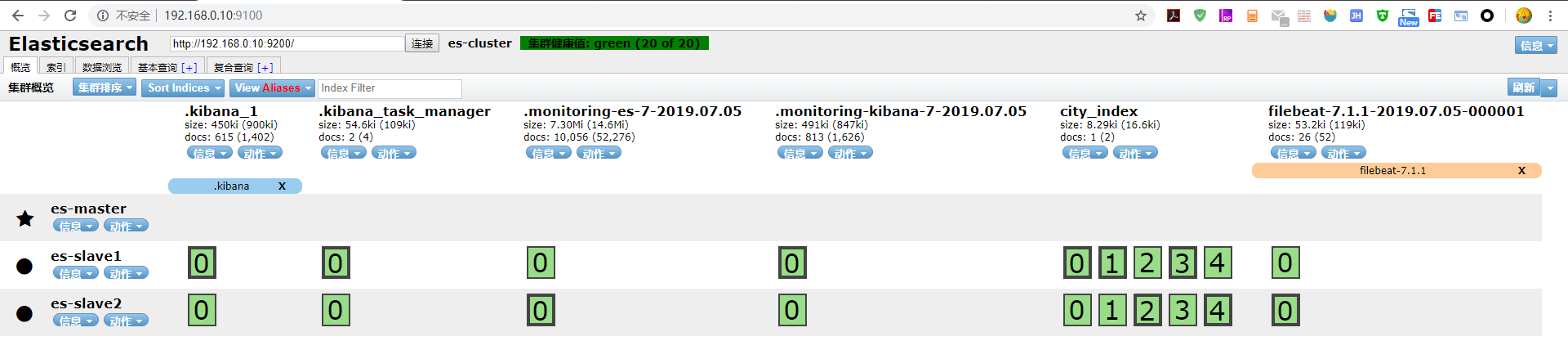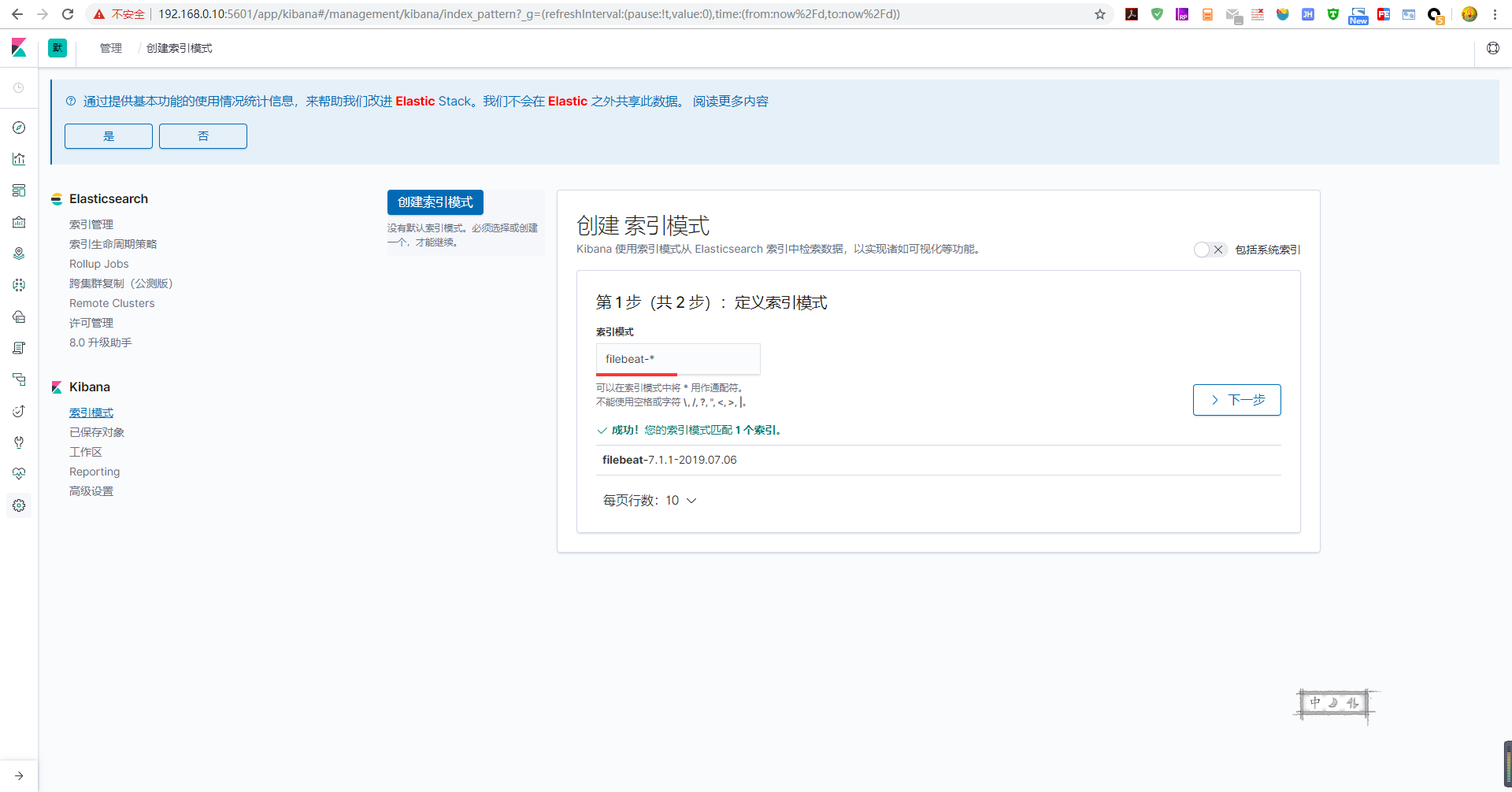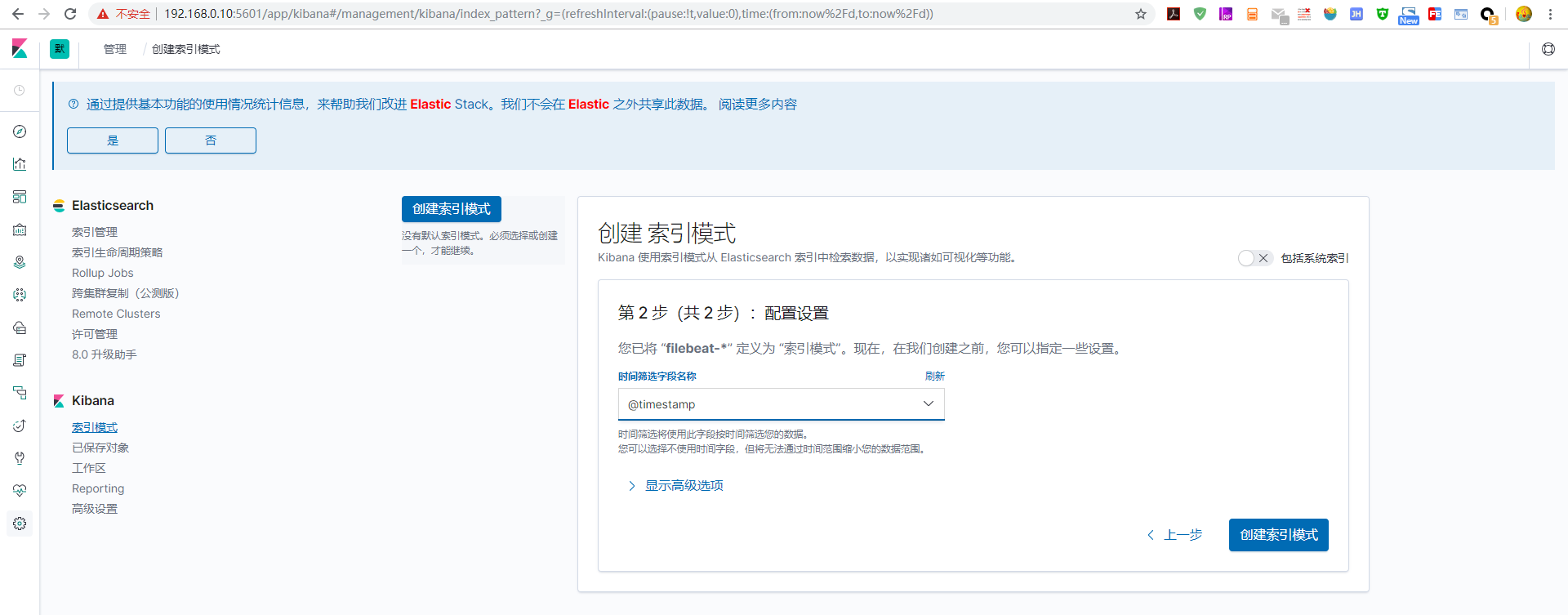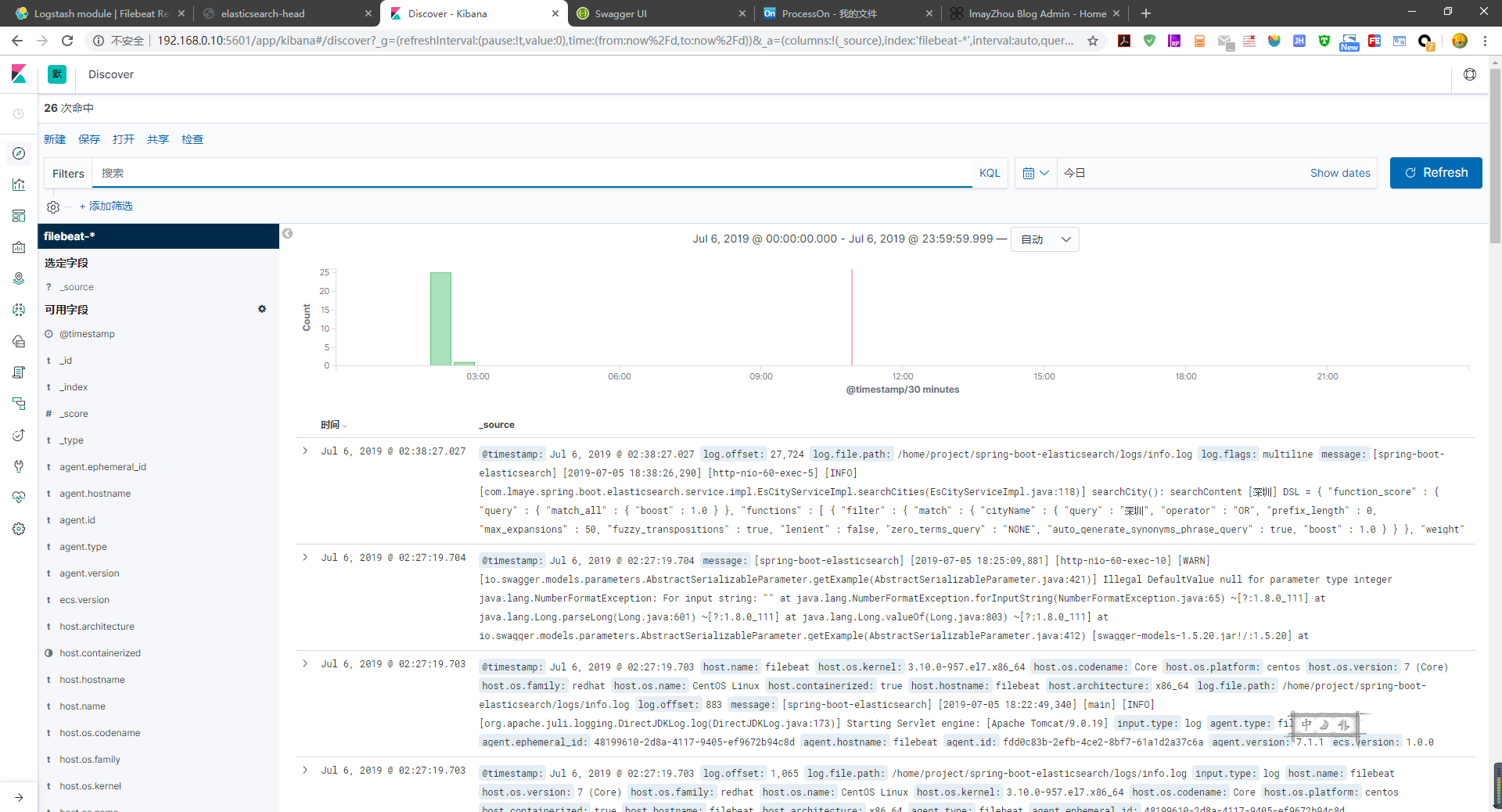一. ELK Stack简介 ELK 是 Elasticsearch、Logstrash 和 Kibana 的缩写,它们代表的是一套成熟的日志管理系统,ELK Stack 已经成为目前最流行的集中式日志解决管理方案。
Elasticsearch:分布式搜索和分析引擎,具有高可伸缩、高可靠和易管理等特点。基于 Apache Lucene 构建,能对大容量的数据进行接近实时的存储、搜索和分析操作。通常被用作某些应用的基础搜索引擎,使其具有复杂的搜索功能;
二. 基于Filebeat分布式集群架构部署方案 前面提到 Filebeat已经完全替代了 Logstash-Forwarder成为新一代的日志采集器,同时鉴于它轻量、安全等特点,越来越多人开始使用它。具体基于Filebeat的ELK分布式集中日志解决方案架构如图所示:
三. 软件版本 1 2 3 4 5 Kibana:7.1.1 Filebeat:7.1.1 Logstash:7.1.1 Elasticsearch:7.1.1 Elasticsearch Head:5
四. 环境构建 由于个人不怎么喜欢在windows宿主机上安装各种服务,故在虚拟机里面安装Linux系统进行部署;个人觉得虚拟机安装服务的好处有如下几点:
1. 虚拟机安装Linux 各位自行百度,这里就不教大家如何安装[大家如有需要虚拟机安装Linux系统配置教程可以留言],本文主要目的是Docker Compose部署ELK 7.1.1分布式集群虚拟机 : Oracle VM VirtualBox(相对于VMware轻得多,推荐使用,当然大家可以随意,重点不在虚拟机工具)Linux系统 : CentOS-7-x86_64-DVD-1810(建议虚拟机磁盘内存: 30G, 内存分配: 8G)
2. 安装Docker Docker 是一个开源的应用容器引擎,让开发者可以打包他们的应用以及依赖包到一个可移植的镜像中,然后发布到任何流行的 Linux或Windows 机器上,也可以实现虚拟化。容器是完全使用沙箱机制,相互之间不会有任何接口。安装教程 : Centos7 安装 Docker CE
3. 安装Docker Compose 使用 Docker Compose可以轻松、高效的管理容器,它是一个用于定义和运行多容器Docker的应用程序工具。官网安装教程 : 安装 Docker Compose
4. 配置镜像加速器 阿里云地址 : [容器镜像服务](https://cr.console.aliyun.com/?spm=5176.12818093.recent.dcr.568016d0d359YZ **官网安装教程 **: 安装 Docker Compose
1 2 3 4 5 6 7 8 sudo mkdir -p /etc/docker sudo tee /etc/docker/daemon.json <<-'EOF' { "registry-mirrors": ["https://阿里云容器镜像服务获取地址.aliyuncs.com"] } EOF sudo systemctl daemon-reload sudo systemctl restart docker
五. 注意事项 1. 启动报错 [1]: max virtual memory areas vm.max_map_count [65530] is too low, increase to at least [262144](elasticsearch用户拥有的内存权限太小,至少需要262144)1 2 3 4 5 6 7 # 修改配置sysctl.conf [root@localhost ~]# vi /etc/sysctl.conf # 添加下面配置: vm.max_map_count=262144 # 重新加载: [root@localhost ~]# sysctl -p # 最后重新启动elasticsearch,即可启动成功。
2. Docker 命令自动补全 1 2 3 4 # 安装依赖工具bash-complete [root@localhost ~]# yum install -y bash-completion [root@localhost ~]# source /usr/share/bash-completion/completions/docker [root@localhost ~]# source /usr/share/bash-completion/bash_completion
3. 虚拟机磁盘不足 high disk watermark [90%] exceeded on [Hr7ZULQGSGCu9WDsYgLhsA][es-slave1][/usr/share/elasticsearch/data/nodes/0] free: 631.1mb[9.9%], shards will be relocated away from this node※ 虚拟机安装Linux系统时可以避免此问题,磁盘空间设为30G
六. 核心配置文件 按照上面的步骤来,特别是注意事项的几个点处理好,基本上直接部署服务问题不大(经过多次顽强测试),基本上坑已踩完,相关配置文件也会贴出来,供大家参考。不会Docker基本操作的建议大家去了解了解!!!
1. docker-compose.yml 1 2 3 4 5 6 7 8 9 10 11 12 13 14 15 16 17 18 19 20 21 22 23 24 25 26 27 28 29 30 31 32 33 34 35 36 37 38 39 40 41 42 43 44 45 46 47 48 49 50 51 52 53 54 55 56 57 58 59 60 61 62 63 64 65 66 67 68 69 70 71 72 73 74 75 76 77 78 79 80 81 82 83 84 85 86 87 88 89 90 91 92 93 94 95 96 97 98 99 100 101 102 103 104 105 106 107 108 109 110 111 112 113 114 115 116 version: "3" services: es-master: container_name: es-master hostname: es-master image: elasticsearch:7.1.1 restart: always ports: - 9200 :9200 - 9300 :9300 volumes: - ./elasticsearch/master/conf/es-master.yml:/usr/share/elasticsearch/config/elasticsearch.yml - ./elasticsearch/master/data:/usr/share/elasticsearch/data - ./elasticsearch/master/logs:/usr/share/elasticsearch/logs environment: - "ES_JAVA_OPTS=-Xms512m -Xmx512m" es-slave1: container_name: es-slave1 image: elasticsearch:7.1.1 restart: always ports: - 9201 :9200 - 9301 :9300 volumes: - ./elasticsearch/slave1/conf/es-slave1.yml:/usr/share/elasticsearch/config/elasticsearch.yml - ./elasticsearch/slave1/data:/usr/share/elasticsearch/data - ./elasticsearch/slave1/logs:/usr/share/elasticsearch/logs environment: - "ES_JAVA_OPTS=-Xms512m -Xmx512m" es-slave2: container_name: es-slave2 image: elasticsearch:7.1.1 restart: always ports: - 9202 :9200 - 9302 :9300 volumes: - ./elasticsearch/slave2/conf/es-slave2.yml:/usr/share/elasticsearch/config/elasticsearch.yml - ./elasticsearch/slave2/data:/usr/share/elasticsearch/data - ./elasticsearch/slave2/logs:/usr/share/elasticsearch/logs environment: - "ES_JAVA_OPTS=-Xms512m -Xmx512m" es-head: container_name: es-head image: mobz/elasticsearch-head:5 restart: always ports: - 9100 :9100 depends_on: - es-master - es-slave1 - es-slave2 kibana: container_name: kibana hostname: kibana image: kibana:7.1.1 restart: always ports: - 5601 :5601 volumes: - ./kibana/conf/kibana.yml:/usr/share/kibana/config/kibana.yml environment: - elasticsearch.hosts=http://es-master:9200 depends_on: - es-master - es-slave1 - es-slave2 filebeat: container_name: filebeat hostname: filebeat image: docker.elastic.co/beats/filebeat:7.1.1 restart: always volumes: - ./filebeat/conf/filebeat.yml:/usr/share/filebeat/filebeat.yml - ./logs:/home/project/spring-boot-elasticsearch/logs - ./filebeat/logs:/usr/share/filebeat/logs - ./filebeat/data:/usr/share/filebeat/data links: - logstash depends_on: - es-master - es-slave1 - es-slave2 logstash: container_name: logstash hostname: logstash image: logstash:7.1.1 command: logstash -f ./conf/logstash-filebeat.conf restart: always volumes: - ./logstash/conf/logstash-filebeat.conf:/usr/share/logstash/conf/logstash-filebeat.conf environment: - elasticsearch.hosts=http://es-master:9200 - xpack.monitoring.elasticsearch.hosts=http://es-master:9200 ports: - 5044 :5044 depends_on: - es-master - es-slave1 - es-slave2
2. es-master.yml 1 2 3 4 5 6 7 8 9 10 11 12 13 14 15 16 17 18 19 20 21 22 23 24 25 26 27 28 cluster.name: es-cluster node.name: es-master node.master: true node.data: false network.host: 0.0 .0 .0 http.port: 9200 transport.port: 9300 discovery.seed_hosts: - es-master - es-slave1 - es-slave2 cluster.initial_master_nodes: - es-master http.cors.enabled: true http.cors.allow-origin: "*" xpack.security.enabled: false
3. es-slave1.yml 1 2 3 4 5 6 7 8 9 10 11 12 13 14 15 16 17 18 19 20 21 22 23 24 25 26 27 28 cluster.name: es-cluster node.name: es-slave1 node.master: true node.data: true network.host: 0.0 .0 .0 http.port: 9201 discovery.seed_hosts: - es-master - es-slave1 - es-slave2 cluster.initial_master_nodes: - es-master http.cors.enabled: true http.cors.allow-origin: "*" xpack.security.enabled: false
4. es-slave2.yml 1 2 3 4 5 6 7 8 9 10 11 12 13 14 15 16 17 18 19 20 21 22 23 24 25 26 27 28 cluster.name: es-cluster node.name: es-slave2 node.master: true node.data: true network.host: 0.0 .0 .0 http.port: 9202 discovery.seed_hosts: - es-master - es-slave1 - es-slave2 cluster.initial_master_nodes: - es-master http.cors.enabled: true http.cors.allow-origin: "*" xpack.security.enabled: false
5. filebeat.yml 1 2 3 4 5 6 7 8 9 10 11 12 13 14 15 16 17 18 19 20 21 22 23 24 25 26 27 28 29 30 31 32 33 filebeat.inputs: - type: log enabled: true paths: - /home/project/spring-boot-elasticsearch/logs/*.log multiline.pattern: ^\[ multiline.negate: true multiline.match: after filebeat.config.modules: path: ${path.config}/modules.d/*.yml reload.enabled: false setup.template.settings: index.number_of_shards: 1 setup.dashboards.enabled: false setup.kibana: host: "http://kibana:5601" output.logstash: hosts: ["logstash:5044" ] processors: - add_host_metadata: ~ - add_cloud_metadata: ~
6. logstash-filebeat.conf Logstash日志数据收集、过滤、存储.
1 2 3 4 5 6 7 8 9 10 11 12 13 14 15 16 17 18 19 20 21 22 23 input { # 来源beats beats { # 端口 port => "5044" } } # 分析、过滤插件,可以多个 filter { grok { match => { "message" => "%{COMBINEDAPACHELOG}"} } geoip { source => "clientip" } } output { # 选择elasticsearch elasticsearch { hosts => ["http://es-master:9200"] index => "%{[@metadata][beat]}-%{[@metadata][version]}-%{+YYYY.MM.dd}" } }
7. kibana.yml 1 2 3 4 5 6 7 8 server.port: 5601 server.host: "0.0.0.0" elasticsearch.hosts: ["http://es-master:9200" ]i18n.locale: "zh-CN"
8. init.sh(部署Shell脚本) 脚本可以取代繁琐重复工作!当然linux系统中创建脚本时别忘了chmod给予执行权限哦~~
1 2 3 4 5 6 7 8 9 10 11 12 13 14 15 16 17 18 19 20 21 22 23 24 25 26 27 28 29 30 31 32 33 34 35 36 37 38 39 40 41 42 43 44 45 46 47 48 49 50 51 52 53 54 55 56 57 58 59 60 61 62 63 64 65 66 67 68 69 70 71 72 73 74 75 76 77 78 79 80 81 82 83 84 85 86 87 88 89 # ./bin/bash # 定义颜色 BLUE_COLOR="\033[36m" RED_COLOR="\033[31m" GREEN_COLOR="\033[32m" VIOLET_COLOR="\033[35m" RES="\033[0m" echo -e "${BLUE_COLOR}# ######################################################################${RES}" echo -e "${BLUE_COLOR}# Docker ELK Shell Script #${RES}" echo -e "${BLUE_COLOR}# Blog: www.lmaye.com #${RES}" echo -e "${BLUE_COLOR}# Email: lmaye@lmaye.com #${RES}" echo -e "${BLUE_COLOR}# ######################################################################${RES}" # 创建目录 echo -e "${BLUE_COLOR}---> create [elasticsearch]directory start.${RES}" if [ ! -d "./elasticsearch/" ]; then mkdir -p ./elasticsearch/master/conf ./elasticsearch/master/data ./elasticsearch/master/logs \ ./elasticsearch/slave1/conf ./elasticsearch/slave1/data ./elasticsearch/slave1/logs \ ./elasticsearch/slave2/conf ./elasticsearch/slave2/data ./elasticsearch/slave2/logs fi echo -e "${RED_COLOR}---> create [kibana]directory start.${RES}" if [ ! -d "./kibana/" ]; then mkdir -p ./kibana/conf ./kibana/logs fi echo -e "${GREEN_COLOR}---> create [logstash]directory start.${RES}" if [ ! -d "./logstash/" ]; then mkdir -p ./logstash/conf ./logstash/logs fi echo -e "${GREEN_COLOR}---> create [filebeat]directory start.${RES}" if [ ! -d "./filebeat/" ]; then mkdir -p ./filebeat/conf ./filebeat/logs ./filebeat/data fi echo -e "${VIOLET_COLOR}---> create [nginx]directory start.${RES}" if [ ! -d "./nginx/" ]; then mkdir -p ./nginx/conf ./nginx/logs ./nginx/www fi echo -e "${BLUE_COLOR}===> create directory success.${RES}" # 目录授权(data/logs 都要授读/写权限) echo -e "${BLUE_COLOR}---> directory authorize start.${RES}" if [ -d "./elasticsearch/" ]; then chmod 777 ./elasticsearch/master/data/ ./elasticsearch/master/logs/ \ ./elasticsearch/slave1/data/ ./elasticsearch/slave1/logs/ \ ./elasticsearch/slave2/data/ ./elasticsearch/slave2/logs fi if [ -d "./filebeat/" ]; then chmod 777 ./filebeat/data/ ./filebeat/logs/ fi echo -e "${BLUE_COLOR}===> directory authorize success.${RES}" # 移动配置文件 echo -e "${BLUE_COLOR}---> move [elasticsearch]config file start.${RES}" if [ -f "./es-master.yml" ] && [ -f "./es-slave1.yml" ] && [ -f "./es-slave2.yml" ]; then mv ./es-master.yml ./elasticsearch/master/conf mv ./es-slave1.yml ./elasticsearch/slave1/conf mv ./es-slave2.yml ./elasticsearch/slave2/conf fi echo -e "${RED_COLOR}---> move [kibana]config file start.${RES}" if [ -f "./kibana.yml" ]; then mv ./kibana.yml ./kibana/conf fi echo -e "${GREEN_COLOR}---> move [logstash]config file start.${RES}" if [ -f "./logstash-filebeat.conf" ]; then mv ./logstash-filebeat.conf ./logstash/conf fi echo -e "${GREEN_COLOR}---> move [filebeat]config file start.${RES}" if [ -f "./filebeat.yml" ]; then mv ./filebeat.yml ./filebeat/conf fi echo -e "${VIOLET_COLOR}---> move [nginx]config file start.${RES}" if [ -f "./nginx.conf" ]; then mv ./nginx.conf ./nginx/conf fi echo -e "${BLUE_COLOR}===> move config files success.${RES}" echo -e "${GREEN_COLOR}>>>>>>>>>>>>>>>>>> The End <<<<<<<<<<<<<<<<<<${RES}" # 部署项目 echo -e "${BLUE_COLOR}==================> Docker deploy Start <==================${RES}" docker-compose up --build -d
七. 整理归类,蓄势待发 请大家注意一下目录结构、IP、端口哦,按自己的来调整,我的仅供参考!!!(我的IP不遮遮掩掩随意观看,哈哈哈)所有配置文件放在一个目录下,脚本会自动创建和移动配置文件(智能的)~~
执行init.sh脚本结果,如下:
脚本执行后的目录结构,如下:
八. 效果预览 注: filebeat日志索引没有创建时,请检查日志映射目录是否存在日志。(eg: /home/project/spring-boot-elasticsearch/logs)
ES Head查看ES集群状态和其他的操作,具体自己去玩吧
Kibana创建索引模式,其他功能自己去摸索
终极效果,数据分析和可视化平台:
八. 源码地址 spring-boot-elasticsearch项目中包含所有配置文件和Spring Boot整合ES 7.1.1案例,如有需要可以参考!如果有更好的idea也欢迎互相交流,联系方式博客菜单about ~ ~源码
九. 总结 文章很长,且行且珍惜!一向追求高版本的我,必将迎难而上。反而越少高版本资料越少,查阅的资料中问题也非常多,为了这次整合,踩了无数次坑,无数次试验!半个月前7.1.1还是官方最高版本,如今都快7.3.x了!不禁感叹,技术更新是如此之快。同时也非常感谢身后的技术大佬提供支持,帮我解决和分析问题,才能让我最终完成此作!(后续更新多机部署ELK和Spring Boot整合ES 7.1.1,敬请关注~)